Canon PIXMA IP2700 – страница 17
Инструкция к Струйному Принтеру Canon PIXMA IP2700
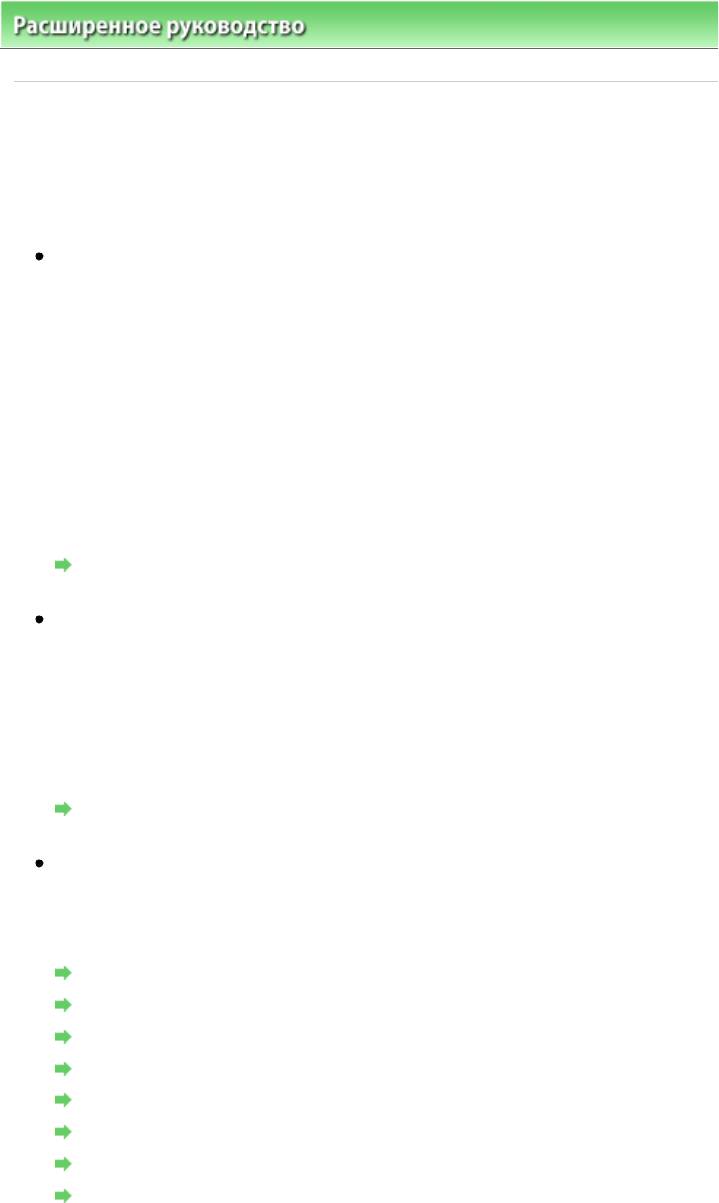
Расширенноеруководство >Устранениенеполадок >Неудовлетворительныерезультатыпечати
(
Вслучаенеудовлетворительныхрезультатовпечати(белыелинии,несовмещениелиний,
неравномерныецвета)впервуюочередьпроверьтенастройкибумагиикачествапечати.
%7)!!9
! +! r
Еслиэтипараметрызаданынеправильно,получитьтребуемыйрезультатпечатиневозможно.
Припечатифотографииилиизображениянеправильноустановленноезначениетипабумаги
можетпривестикпотерекачествацветопередачи.
Крометого,припечатиснеправильнозаданнымтипомбумагиповерхностьпечатиможет
бытьпоцарапана.
Врежимепечатибезполейвзависимостиотсочетаниязаданноготипабумагиизагруженной
бумагицветамогутпередаватьсянеравномерно.
Проверьтепараметрыразмерастраницыитипаносителявдрайверепринтера.
Печатьсприменениемпростойнастройки
'7c
!!7
Выберитеварианткачестваизображения,подходящийдляпечатиданногоизображенияна
даннойбумаге.Еслинаотпечаткезаметныразмываниеизображенияилинеравномерная
цветопередача,задайтеболеевысокоекачествоизображенияиповторитепечать.
Проверьтепараметрыкачествапечатиспомощьюдрайверапринтера.
Изменениекачествапечатиикоррекцияграфическихданных
*71c!
Page321of391pagesНеудовл...
7
См.такжеследующиеразделы:
Неудаетсянапечататьзаданиедоконца
Печатьненачинается/Нечеткаяпечать/Неверныецвета/Белыеполосы
Неверныецвета
Линииневыровнены
Бумагапослепечатисворачивается,илинанейпоявляютсячернильныепятна
Бумагаиспачкана/Отпечатаннаяповерхностьпоцарапана
Обратнаясторонабумагииспачкана
Вертикальныелиниипечатаютсянабоковыхчастяхраспечатки
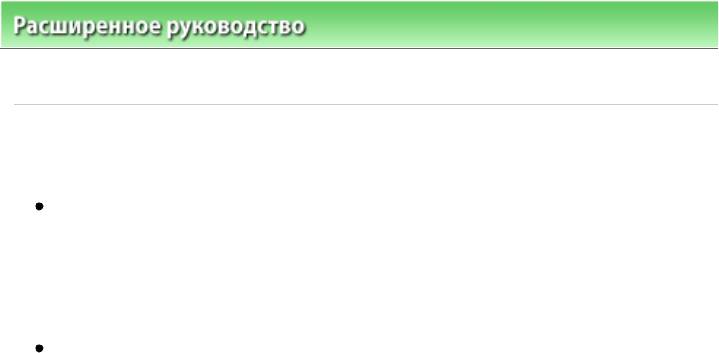
Расширенноеруководство >Устранениенеполадок >Неудовлетворительныерезультатыпечати
напечататьзаданиедоконца
(9
%7R!!r
ЩелкнитеПараметрыпечати(PrintOptions)навкладкеСтраница(PageSetup).Затем
установитефлажокПредотвращениепотериданныхдляпечати(Preventlossofprintdata)в
открывшемсядиалоговомокне.
'7b!!!)r
Page322of391pagesНеудае...
Удалитененужныефайлы,чтобыосвободитьдисковоепространство.
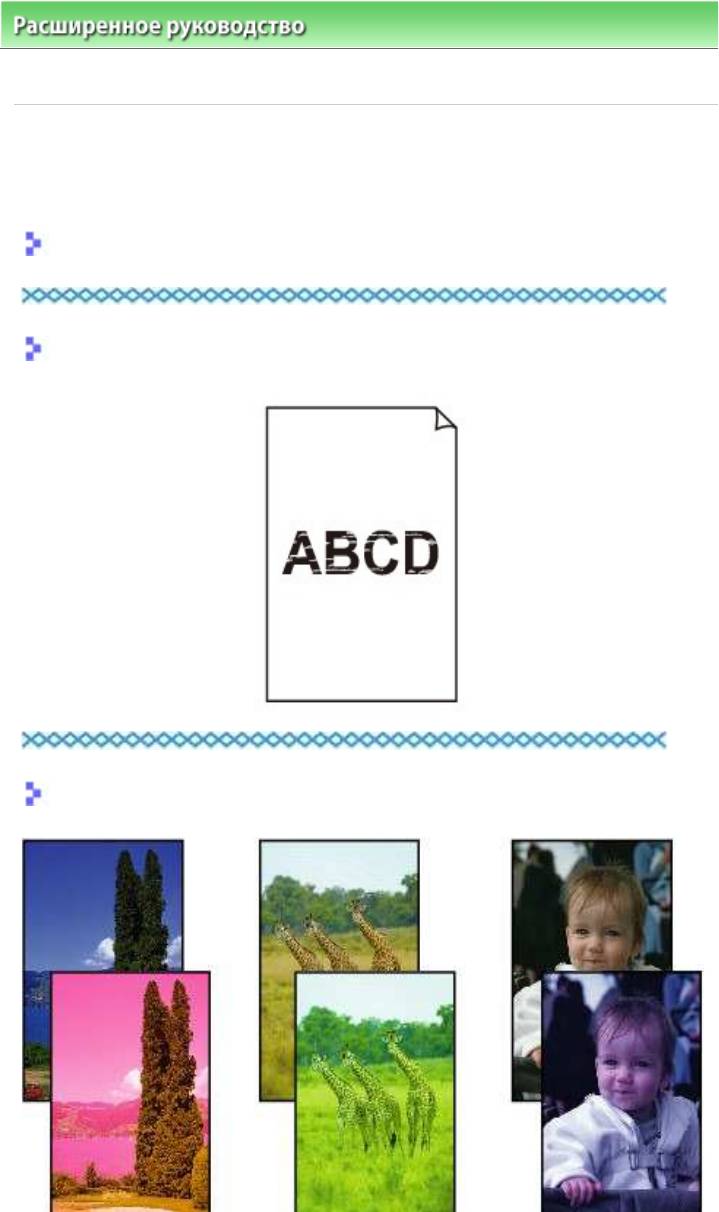
Расширенноеруководство >Устранениенеполадок >Неудовлетворительныерезультатыпечати
начинается/Нечеткаяпечать/Неверныецвета/Белыеполосы
:(:(9:
Page323of391pagesПечать...
F
(
(9
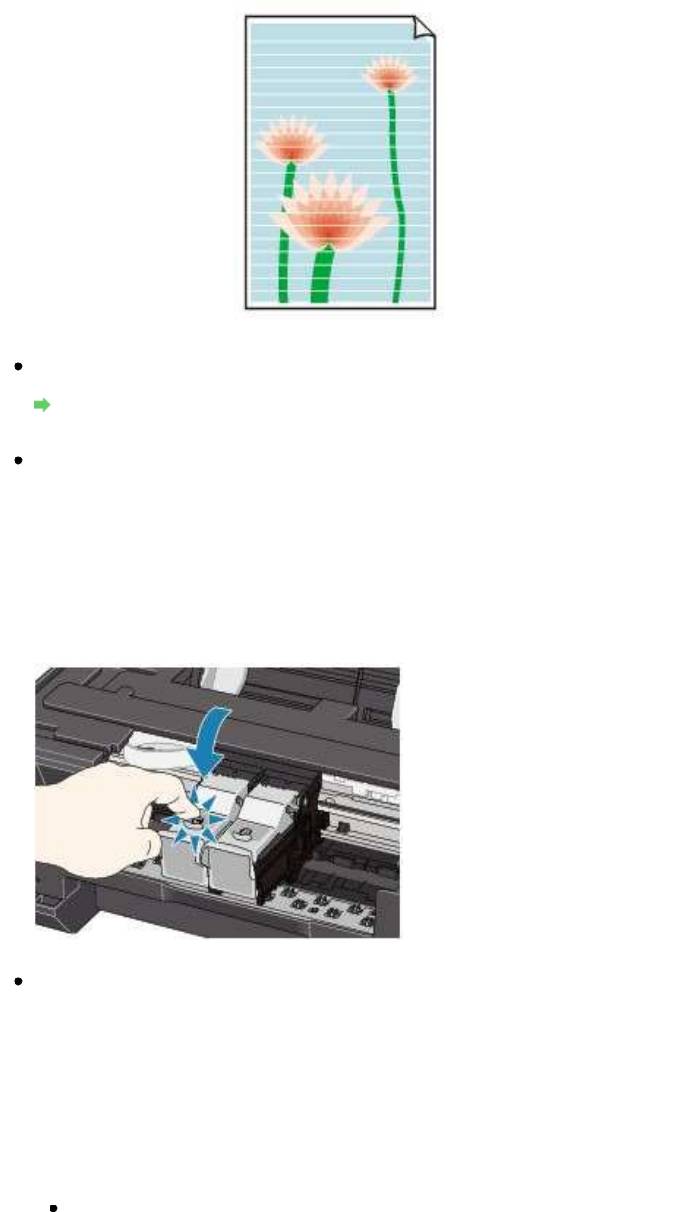
%7#!! r
Неудовлетворительныерезультатыпечати
'7niM5r
Еслификсирующаякрышкакартриджазакрытанеплотно,черниламогутподаваться
неправильно.
Откройтепереднююкрышку,откройтефиксирующуюкрышкукартриджа,затемзакройте
фиксирующуюкрышкукартриджа.
Призакрытиификсирующейкрышкикартриджанажмитенанеедоупора(долженпрозвучать
щелчок).
*7(+9
!!c
)+ 7
Чтобыпроверить,правильноливыполняетсяподачачернилизсопелпечатающейголовки,
напечатайтеобразецдляпроверкисопел.
Вразделе Регулярноеобслуживание
изложеныпроцедурыпечатиобразцадляпроверки
сопел,очисткипечатающейголовкииглубокойочисткипечатающейголовки.
Еслиобразецдляпроверкисопелпечатаетсянеправильно:
Page324of391pagesПечать...

-7! c+
cc!
+7
Печатьнадругойсторонетакойбумагиможетбытьнечеткойиливыполнятьсявплохом
качестве.
Подробныесведенияосторонедляпечатисм.вруководстве,входящемвкомплектпоставки
Page325of391pagesПечать...
бумаги.
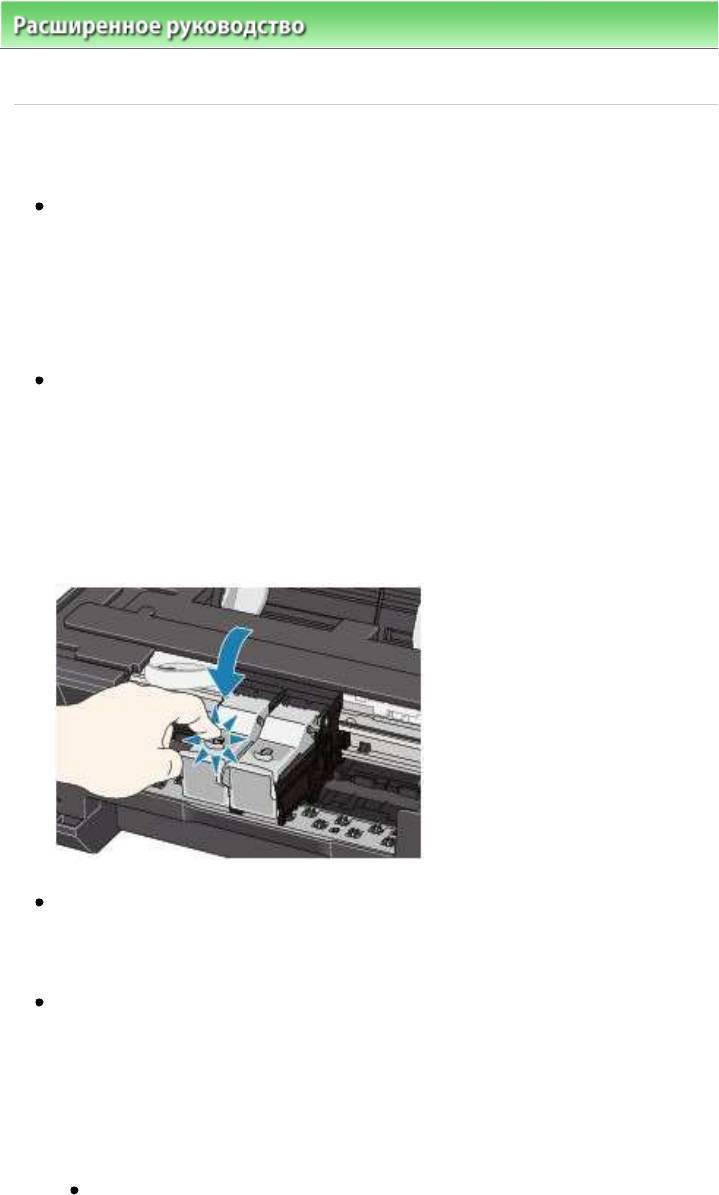
Расширенноеруководство >Устранениенеполадок >Неудовлетворительныерезультатыпечати
цвета
(9
%7#)9)97
Припечатифотоидругойграфикивключениекоррекциицветоввдрайверепринтераможет
улучшитьцвета.
ВыберитеVividPhotoнастраницеОбработка(Effects)вдиалоговомокненастройкидрайвера
принтера.
'7niM5r
Еслификсирующаякрышкакартриджазакрытанеплотно,черниламогутподаваться
неправильно.
Откройтепереднююкрышку,откройтефиксирующуюкрышкукартриджа,затемзакройте
фиксирующуюкрышкукартриджа.
Призакрытиификсирующейкрышкикартриджанажмитенанеедоупора(долженпрозвучать
щелчок).
*71niM5c!
7
,79
r
Чтобыпроверить,правильноливыполняетсяподачачернилизсопелпечатающейголовки,
напечатайтеобразецдляпроверкисопел.
Вразделе Регулярноеобслуживание
изложеныпроцедурыпечатиобразцадляпроверки
сопел,очисткипечатающейголовкииглубокойочисткипечатающейголовки.
Еслиобразецдляпроверкисопелпечатаетсянеправильно:
Послеочисткипечатающейголовкинапечатайтеобразецдляпроверкисопелиоцените
Page326of391pagesНеверн...
Page327of391pagesНеверн...
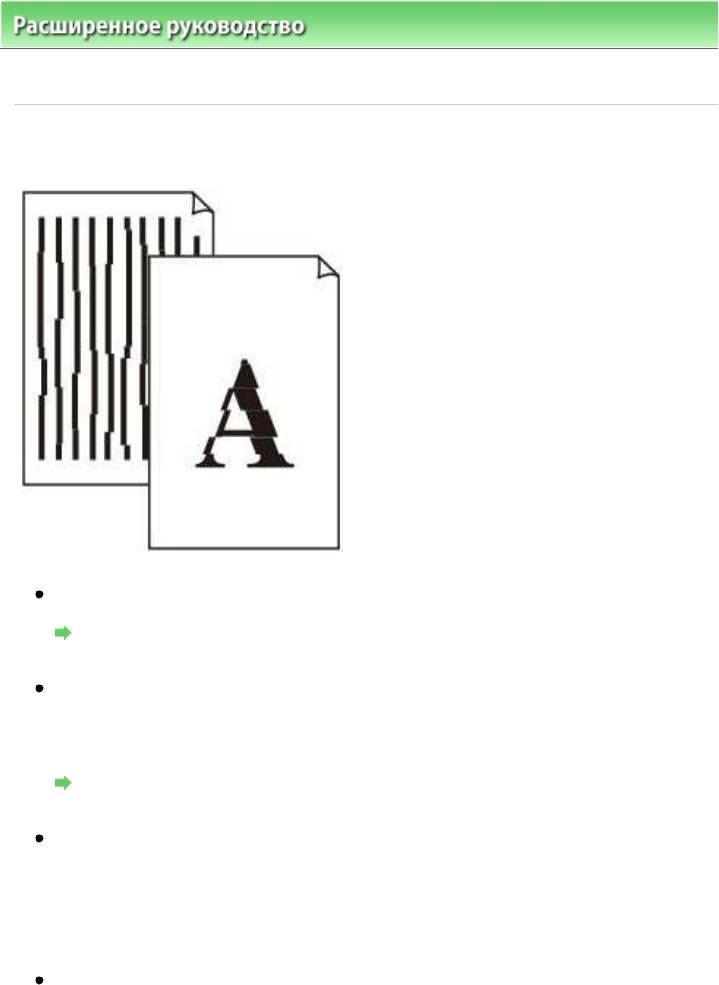
Расширенноеруководство >Устранениенеполадок >Неудовлетворительныерезультатыпечати
выровнены
s
%7#!! r
Неудовлетворительныерезультатыпечати
'7#) 7
Еслипослеустановкипечатающейголовкинебылопроизведеноеевыравнивание,прямые
линиимогутпечататьсясосмещением.
Регулярноеобслуживание
*7R!!r
ЩелкнитеПараметрыпечати(PrintOptions)навкладкеСтраница(PageSetup).Затем
установитефлажокПредотвращениепотериданныхдляпечати(Preventlossofprintdata)в
открывшемсядиалоговомокне.
,7#S9+!
9+r
Еслииспользуютсяфункцииразметкистраницыилиполейпереплета,тонкиелиниимогутне
Page328of391pagesЛиниин...
отображатьсявпечати.Попробуйтесделатьлиниивдокументеболеетолстыми.
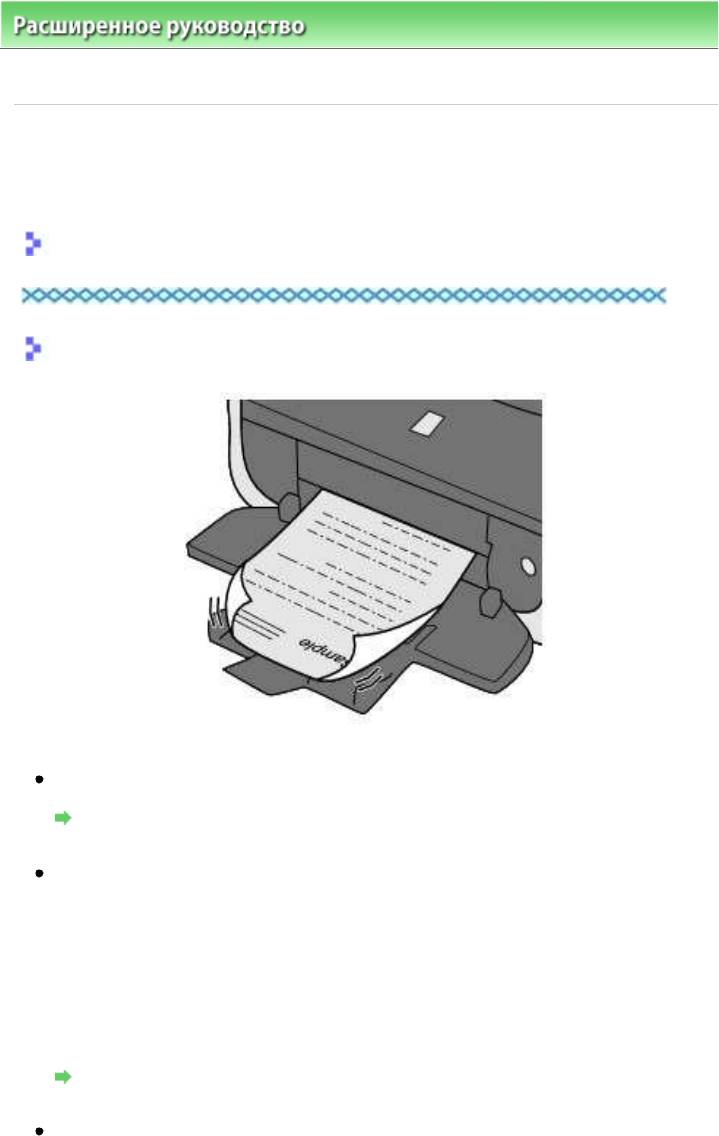
Расширенноеруководство >Устранениенеполадок >Неудовлетворительныерезультатыпечати
послепечатисворачивается,илинанейпоявляютсячернильныепятна
F! c+)
! )
!
%7#!! r
Неудовлетворительныерезультатыпечати
'71!
$iZX^ZTYXU&c! +
7
Припечатиизображениянаобычнойбумагесвысокойинтенсивностьюбумагаможетвпитать
слишкоммногочернилистатьволнистой,чтоприведеткееистиранию.
Проверьтеинтенсивностьспомощьюдрайверапринтера.
Настройкаинтенсивности
*7S!
S S+r
Припечатифотографийиизображенийсвысокойцветонасыщенностьюрекомендуется
Page329of391pagesБумага...
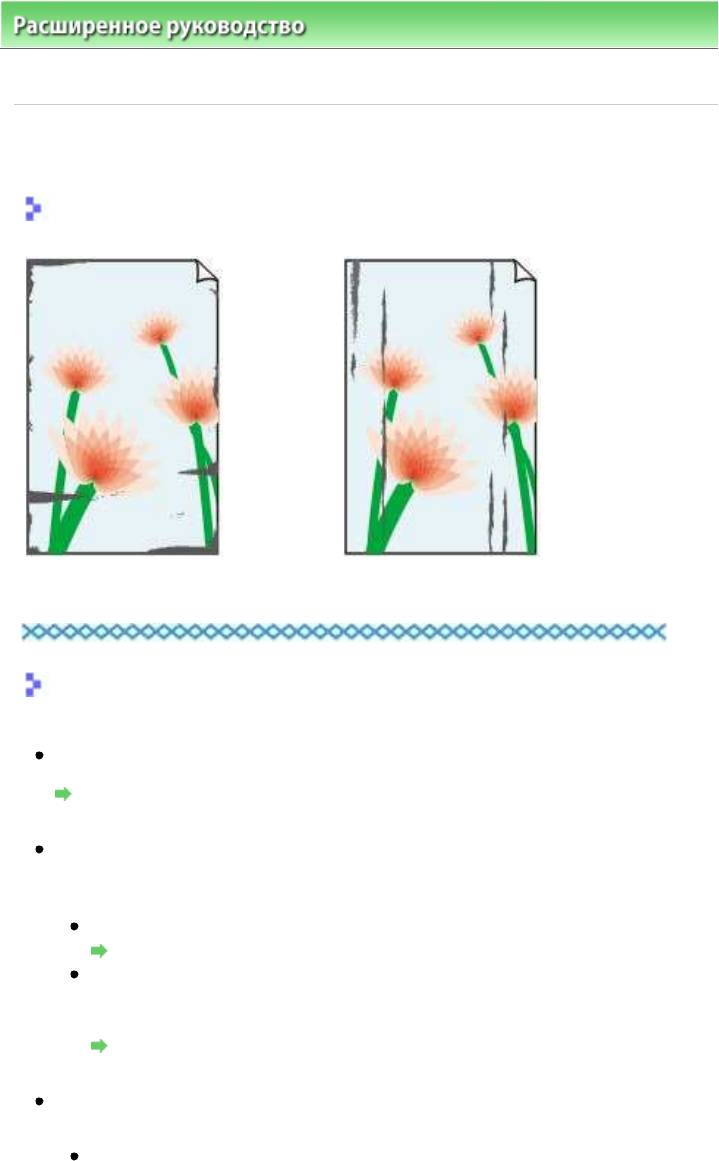
Расширенноеруководство >Устранениенеполадок >Неудовлетворительныерезультатыпечати
испачкана/Отпечатаннаяповерхностьпоцарапана
F! :9
F!
! )
9
%7#!! r
Неудовлетворительныерезультатыпечати
'7! r
)k
Проверьте,используетсялибумага,соответствующаятипупечати.
Загрузкабумаги
Припечатибезполейубедитесь,чтоиспользуетсяподходящаядляэтогобумага.
Врежимепечатибезполейнанеподходящейбумагекачествопечатинаверхнихинижних
краяхбумагиможетбытьхуже.
Областьпечати
*7!! c 7
b+!
Повернитебумагуиуложитееевпринтердругойстороной.
Бумага,пролежавшаявлоткедлябумагидлительноевремя,можетизогнуться.Вэтом
Page330of391pagesБумага...
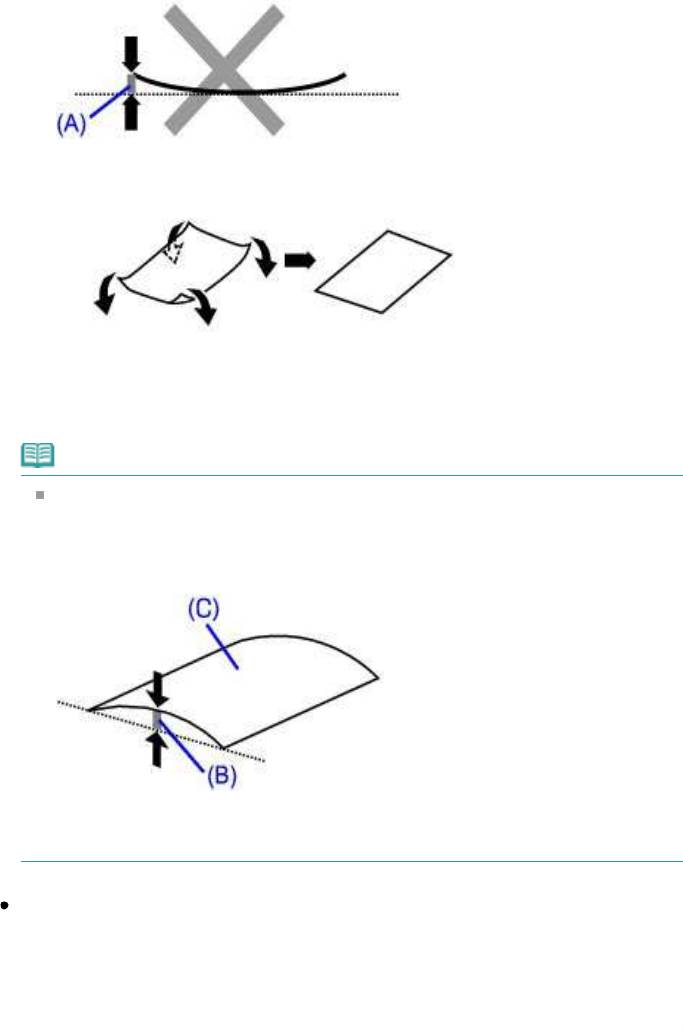
1.
Свернитебумагувнаправлении,противоположномнаправлениюскручивания,как
показанониже.
2.
Убедитесь,чтобумаганескручена.
Припечатинабумагесликвидированнымскручиваниемрекомендуетсяподаватьпо
одномулисту.
!7
Взависимостиоттипаносителябумагаможетпачкатьсяилинеправильноподаваться,
дажееслионанескручиваетсявнутрь.Втакомслучаепередпечатьюследуйте
приведеннымнижеинструкциям,чтобыскрутитьуглыбумагинаружуна0,1дюймаили3
мм(B)ввысоту.Этоможетулучшитьрезультатыпечати.
(C)Лицеваясторона
Еслибумагаскручиваетсянаружу,рекомендуетсяпечататьпоодномулисту.
,71#+! c
!! $2B^|^ZXhAh^B
A\BATYWZ&7
ВыборпараметраПредотвращениепотертостибумаги(Preventpaperabrasion)увеличитзазор
междупечатающейголовкойизагруженнойбумагой.Еслинапечатнойповерхности
наблюдаютсяпотертостидажеприсоответствииустановленноготипаносителязагруженной
бумаге,переведитепринтерврежимпредотвращенияпотертостибумагиспомощью
компьютера.
СкоростьпечатиснижаетсяпривыборепараметраПредотвращениепотертостибумаги
(Preventpaperabrasion).
*ПозавершениипечатиотключитепараметрПредотвращениепотертостибумаги(Prevent
Page331of391pagesБумага...
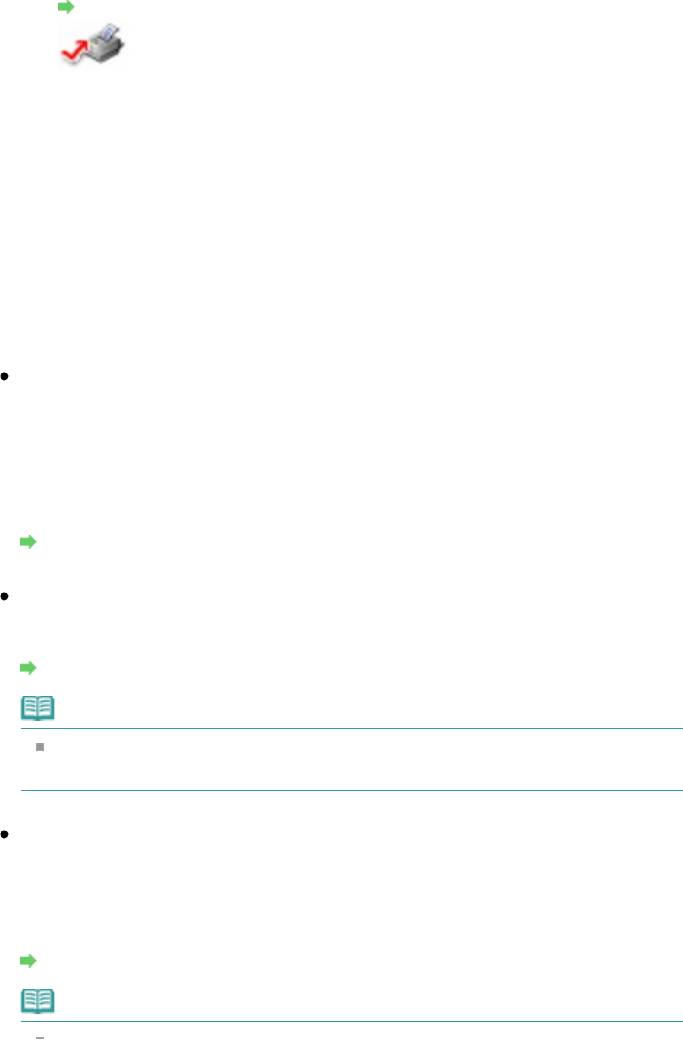
Припечатиизображениянаобычнойбумагесвысокойинтенсивностьюбумагаможетвпитать
слишкоммногочернилистатьволнистой,чтоприведеткееистиранию.
УменьшитезначениепараметраИнтенсивность(Intensity)вдрайверепринтераиповторите
печать.
%7
Откройтеокнонастройкидрайверапринтера.
Открытиеокнанастройкидрайверапринтера
Нажмитездесь:
Драйверпринтера
*Преждечемоткрытьокнонастройкидрайверапринтера,закройтеработающее
приложение.
'7
НастраницеГлавная(Main)выберитезначениеВручную(Manual)для
параметраЦвет/интенсивность(Color/Intensity),азатемщелкнитеЗадать
(Set).
*7
ПеретащитерегуляторИнтенсивность(Intensity)навкладкеНастройка
цветов(ColorAdjustment)длявыбораинтенсивности.
p7#!+
r
Припечативнерекомендованнойобластилистананижнемкраюбумагимогутпоявиться
чернильныепятна.
Изменитенастройкиразмераисточникавсоответствующейпрограмме.
Областьпечати
;7" ! r
Выполнитеочисткуроликаподачибумаги.
Регулярноеобслуживание
!7
Очисткароликовподачибумагиизнашиваетих,поэтомуделайтеэтотолькопри
необходимости.
<7" r
Придвухстороннейпечативнутренниедеталипринтерамогутпачкатьсячернилами,всвою
очередьпачкаяраспечатки.
Вэтомслучаепочиститевнутреннюючастьаппарата,выполнивпроцедуруочисткиподдона.
Очисткавнутреннихкомпонентовпринтера
!7
Дляпредотвращениязагрязнениявнутреннихкомпонентоваппаратачерниламизадайте
Page332of391pagesБумага...
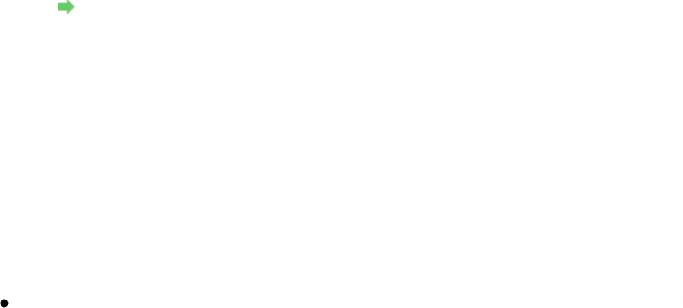
Открытиеокнанастройкидрайверапринтера
*7
ЩелкнитевкладкуОбслуживание(Maintenance),затемСпециальные
параметры(CustomSettings).
,7
ПеремещаяползунокЗадержканасушку(InkDryingWaitTime),задайте
времяищелкнитеОтправить(Send).
-7
ПодтвердитеинажмитекнопкуОК.
%O7(! 9 ++! r
Взависимостиоттипаносителянабумагемогутпоявлятьсяцарапиныотдругойбумаги,
Page333of391pagesБумага...
подаваемойиззаднеголотка.Вэтомслучаезагружайтелистыпоодному.
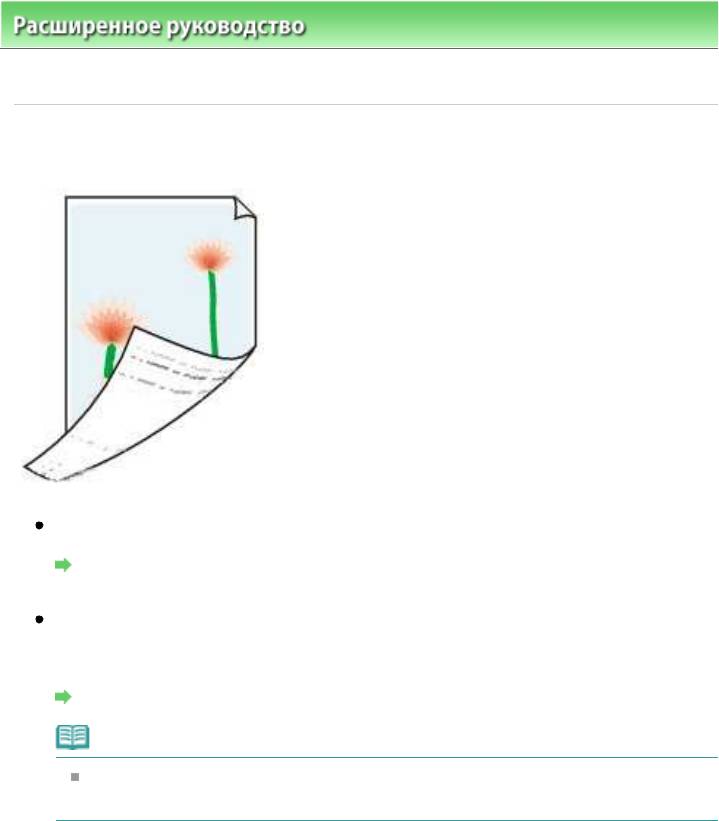
Расширенноеруководство >Устранениенеполадок >Неудовлетворительныерезультатыпечати
сторонабумагииспачкана
!
%7#!! r
Неудовлетворительныерезультатыпечати
'7#o!))c
Page334of391pagesОбратна...
97
Очисткавнутреннихкомпонентовпринтера
!7
Припечатибезполей,двухстороннейпечатиилиприбольшихобъемахпечати
внутренниедеталипринтерамогутпачкатьсячернилами.
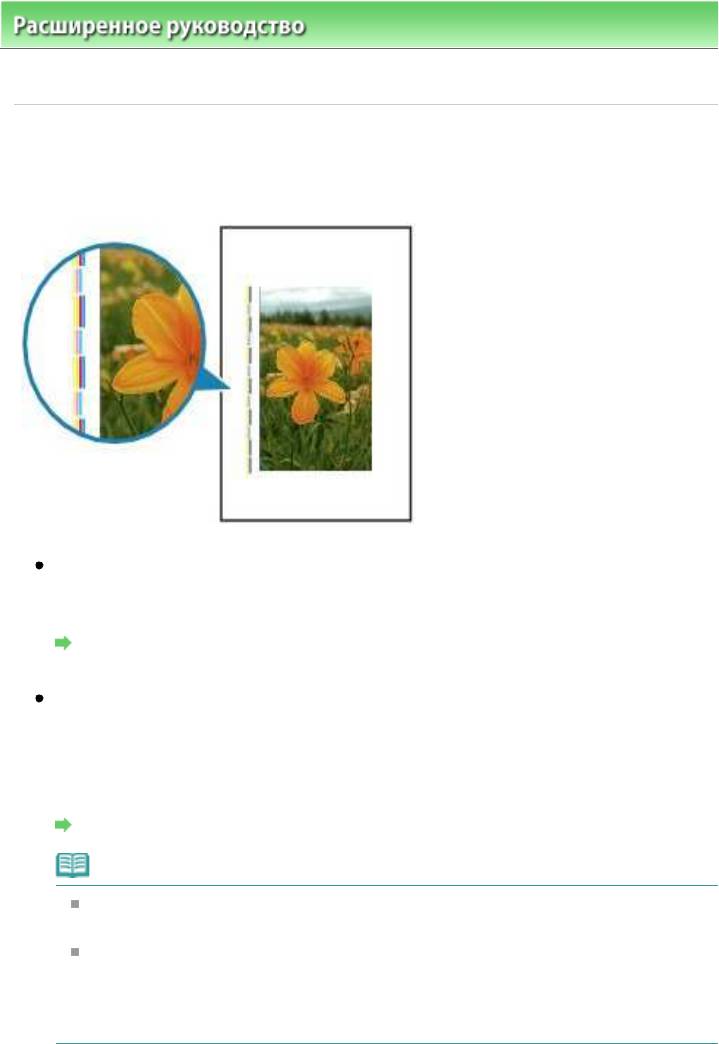
Расширенноеруководство >Устранениенеполадок >Неудовлетворительныерезультатыпечати
Вертикальныелиниипечатаютсянабоковыхчастяхраспечатки
#)
%7! !
r
Неудовлетворительныерезультатыпечати
'7+! +! r
Наполяхмогутбытьотпечатанывертикальныелинии,еслиразмерзагруженнойбумаги
большеразмера,указанноговдрайверепринтера.
Правильнозадайтеразмербумагивсоответствиисзагруженнойбумагой.
Неудовлетворительныерезультатыпечати
!7
Направлениеобразцавертикальнойлиниизависитотграфическихданныхилинастройки
печати.
Данныйпринтерпринеобходимостивыполняетавтоматическуюочистку,чтобыотпечатки
быличистыми.Небольшоеколичествочернилвыделяетсядляочистки.
Хотячернилаобычновыделяютсянаабсорбердлячернил,онимогутпопастьнабумагу,
Page335of391pagesВертика...
еслиееразмербольшеразмера,заданноговдрайверепринтера.
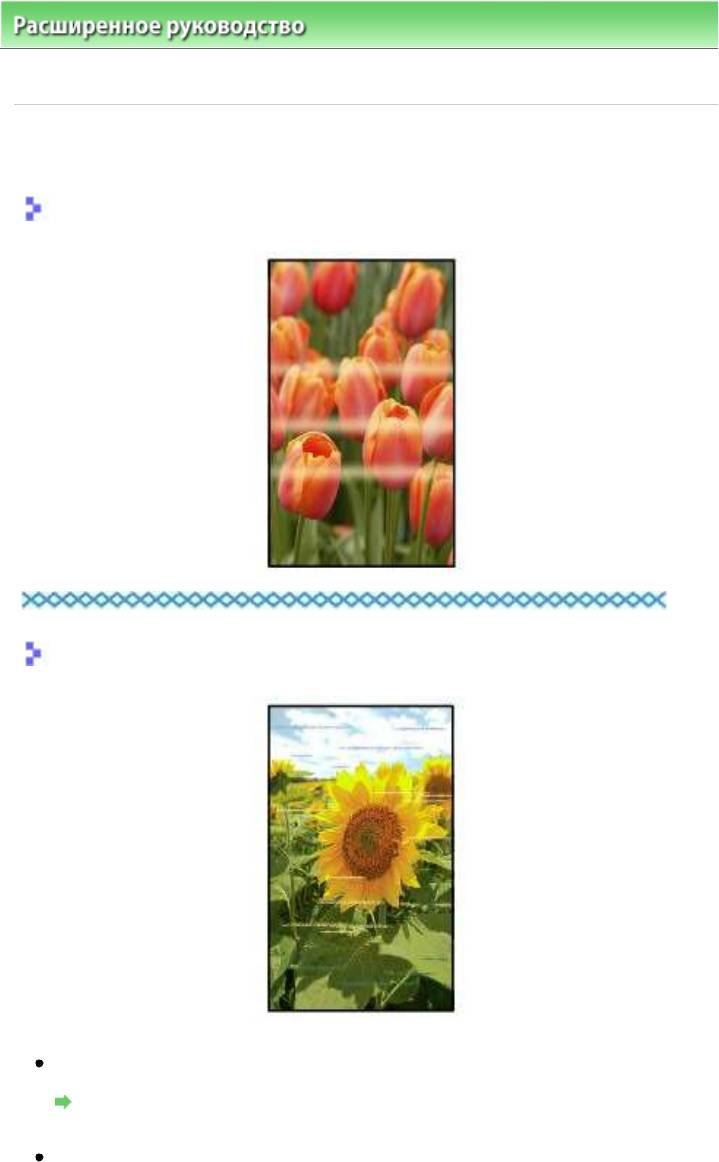
Расширенноеруководство >Устранениенеполадок >Неудовлетворительныерезультатыпечати
передаютсянеравномерно
{)!
{)!
{)
%7#!! r
Неудовлетворительныерезультатыпечати
'7(+9
!!c)+
Page336of391pagesЦветап...

Возможно,чернилазакончились.ЗаменитекартриджFINE.
*7#) 7
Page337of391pagesЦветап...
Регулярноеобслуживание
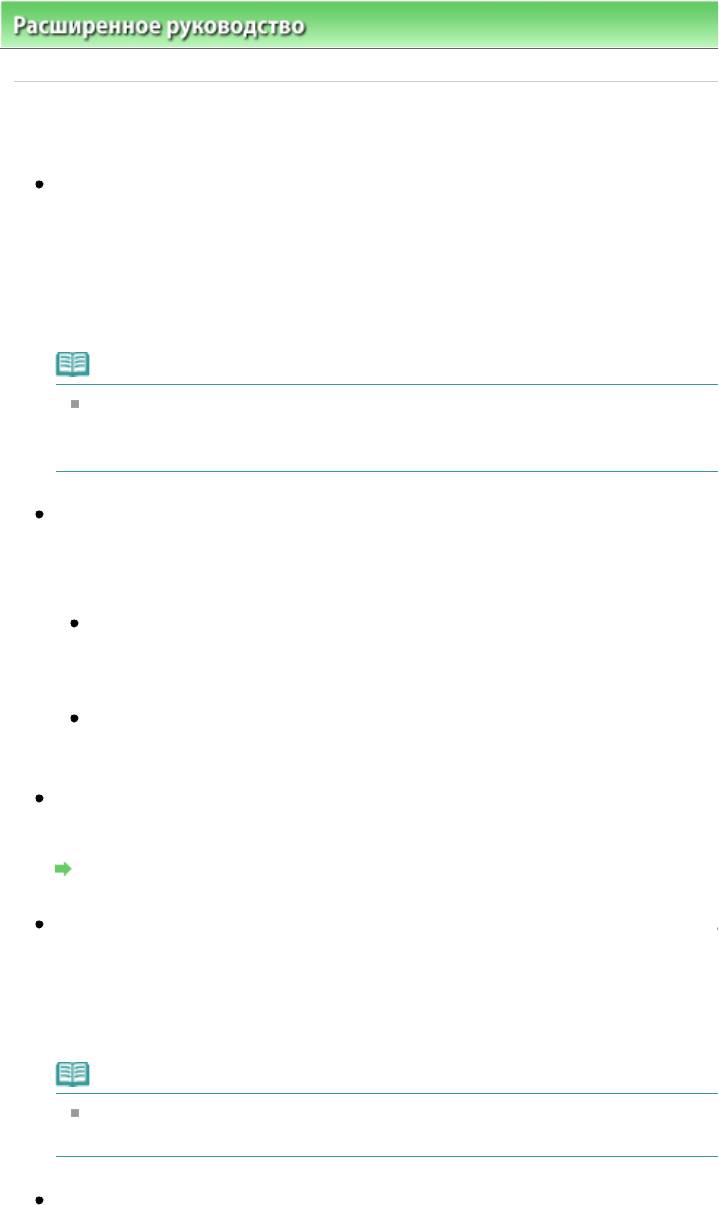
Расширенноеруководство >Устранениенеполадок >Печатьненачинается
%7!c
)R!c)
7
Еслимигаетиндикатор
$2Wq^B&
,принтерначинаетработу.Дождитесь,когда
индикатор
$2Wq^B&
перестанетмигатьибудетпостоянногоретьзеленымцветом.
!7
Припечатибольшогообъемаданных(например,фотографийилирисунков)требуется
большевременидляподготовкикпечати.Когдаиндикатор
мигаетзеленым,
компьютеробрабатываетиотправляетнапринтерданные.Дождитесьначалапечати.
'7cJIP)
JIP!)7
ЕслипринтерподключенккомпьютеруспомощьюUSBкабеля,проверьтеследующее:
Еслииспользуетсяретранслятор(например,концентраторUSB),отключитеего,
подключитепринтернапрямуюккомпьютеруипопробуйтеещеразвыполнитьпечать.
Еслипринтерначалпечатать,неполадкасвязанасретранслятором.Обратитесьза
помощьюкпоставщикуретранслятора.
ВозможнатакженеисправностькабеляUSB.ЗаменитекабельUSBипопытайтесьвновь
выполнитьпечать.
*7 !)7
Есливочередьнапечатьпоставленыненужныезадания,удалитеих.
Удалениененужногозаданияпечати
,7c!+
!=>7
Правильнаяработапринтераневозможнаприиспользованиидрайверадругогопринтера.
Убедитесь,чтоиспользуемыйпринтервыбранвдиалоговомокне«Печать».
!7
Чтобызадатьпринтерпоумолчанию,выберитепунктИспользоватьпоумолчанию(Setas
DefaultPrinter).
-7+7
Page338of391pagesПечать...
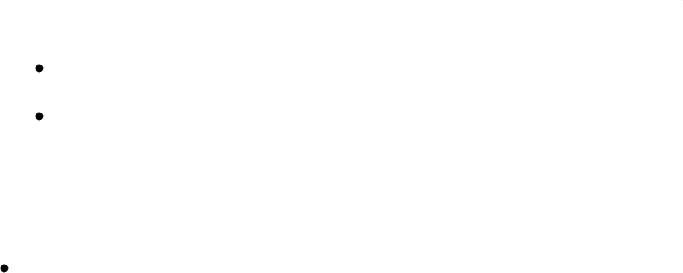
*7
ЩелкнитеправойкнопкойзначокCanonXXX(где«XXX»—имяпринтера),
азатемвыберитеСвойствапринтера(Printerproperties)(Windows7)или
Свойства(Properties)(WindowsVista,WindowsXPилиWindows2000).
,7
ЩелкнитевкладкуПорты(Ports)длянастройкипорта.
Убедитесь,чтопортUSBnnn(гдеn—номер),длякоторогоCanonXXXотображаетсяв
столбцеПринтер(Printer),выбранвполеВыберитеодинилинесколькопортовдляпечати
(Printtothefollowingport(s)).
Еслиустановленанеправильнаянастройка:
Еслинеполадканеустранена,переустановитедрайверпринтера.
ПечатьненачинаетсядажепривыбранномпортеUSBnnn:
ЗапуститеизпанелизадачCanonMyPrinterивыберитеДиагностикаиисправление
Принтер(DiagnoseandRepairPrinter).Следуйтеотображаемыминструкциямдля
установкиправильногопортапринтера,азатемвыберитеCanonXXX.
Еслинеполадканеустранена,переустановитедрайверпринтера.
p7!+R!r
ЩелкнитеПараметрыпечати(PrintOptions)навкладкеСтраница(PageSetup).Затем
установитефлажокПредотвращениепотериданныхдляпечати(Preventlossofprintdata)в
Page339of391pagesПечать...
открывшемсядиалоговомокне.
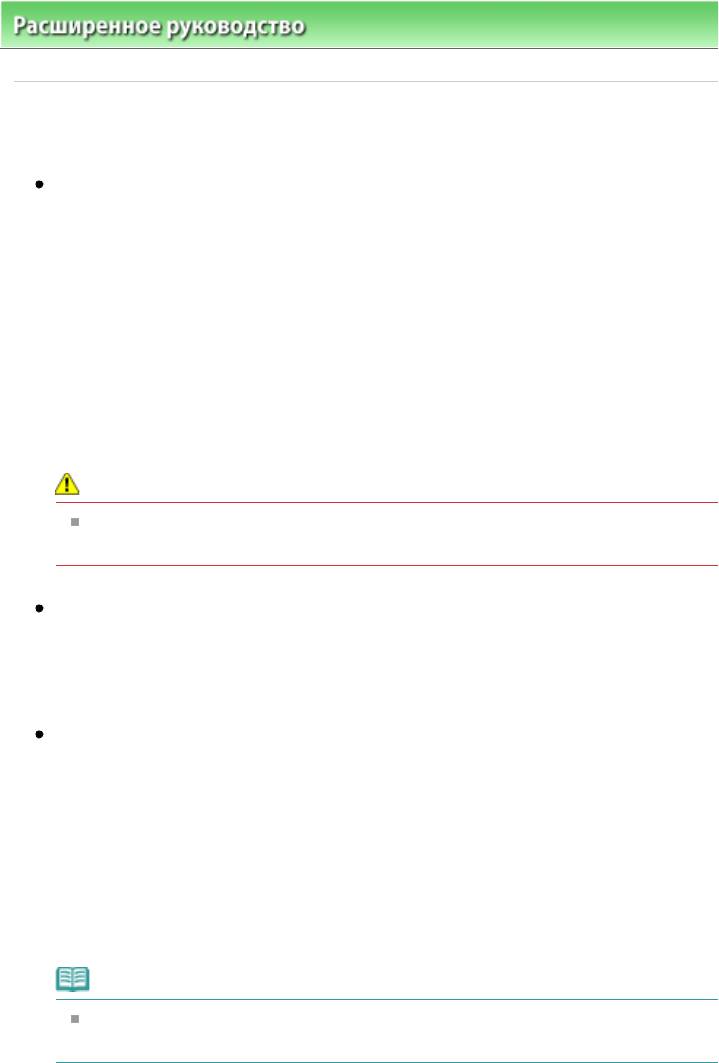
Расширенноеруководство >Устранениенеполадок >Печатьпрерывается,незавершившись
c
%7
!r
Еслиаппаратпостояннопечатаетвтечениедлительноговремени,печатающаяголовкаможет
перегреться.Печатьвременноприостанавливаетсявцеляхзащитыпечатающейголовкии
черезнекотороевремявозобновляется.
Вэтомслучаевудобноевремяпрервитезаданиепечатиивыключитепринтернеменеечем
на15минут.
Крометого,принепрерывнойдолгойпечатирисунковифотографийсинтенсивнымицветами
печатьможетостанавливатьсядляпредохраненияпечатающейголовки.Вэтомслучаепечать
невозобновляетсяавтоматически.Выключитепринтериподождитенеменее15минут.
.
Областьвокругпечатающейголовкивнутрипринтераможетсильнонагреться.Не
прикасайтеськпечатающейголовкеирасположеннымрядомснейдеталям.
'7F! r
Убедитесь,чтобумагазагруженавзаднийлоток.
Есливпринтерезакончиласьбумага,загрузитеее.
*7#!!
!S S++r
Припечатибольшогообъемаданных(например,фотографийилирисунков)требуется
определенноевремянаихобработкупринтеромикомпьютеромиможетпоказаться,что
принтерпростаивает.
Крометого,принепрерывнойпечатинаобычнойбумагесбольшимрасходомчернилпринтер
можетвремяотвременипрекращатьработу.Вобоихслучаяхследуетдождаться
возобновленияпечати.
!7
Есливыполняетсяпечатьдокументасбольшойобластьюпечатиилираспечатка
большогоколичествакопий,печатьможетостановиться,чтобыдатьвысохнутьчернилам.
Page340of391pagesПечать...






